解决电脑开机提示错误的方法(有效应对电脑开机错误,避免系统崩溃)
在使用电脑的过程中,有时会遇到开机提示错误的情况,这给我们的工作和生活带来了不便。我们需要找到解决这个问题的方法,以确保电脑正常运行。本文将介绍一些有效的方法,帮助大家解决电脑开机提示错误的问题。
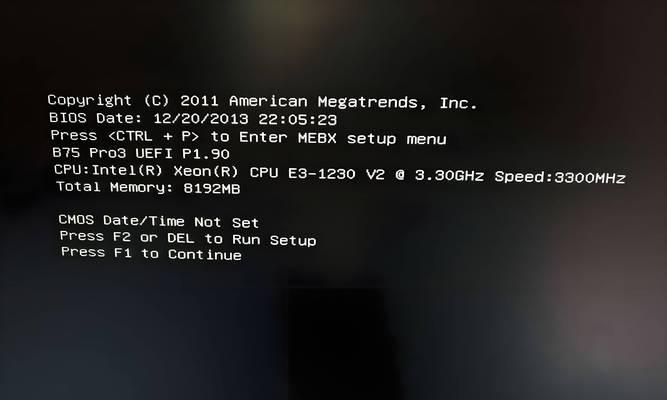
检查硬件连接是否稳固
在出现开机提示错误的情况下,首先需要检查电脑的硬件连接是否稳固。例如,确保电源线、数据线、显示器线等连接正确且没有松动。如果发现松动或断开的连接,重新插入并确保连接紧固。
重启电脑并进入安全模式
如果电脑在开机时出现错误提示,可以尝试重启电脑并进入安全模式。按下电源按钮长按几秒钟以强制关闭电脑,然后再次按下电源按钮开启电脑。在电脑启动时按下F8键或其他对应的按键(不同品牌的电脑可能有所不同),进入安全模式。在安全模式下,可以尝试修复系统错误或卸载最近安装的软件或驱动程序。
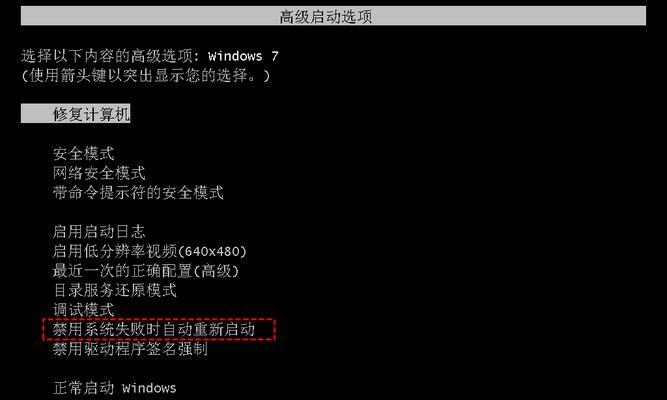
运行系统自带的故障排除工具
电脑开机提示错误时,可以运行系统自带的故障排除工具。在Windows系统中,可以进入“控制面板”-“系统和安全”-“故障排除”来运行相关工具,帮助检测和修复系统问题。
更新操作系统和驱动程序
有时电脑开机提示错误可能是由于操作系统或驱动程序的版本过旧造成的。为了解决这个问题,可以尝试更新操作系统和驱动程序。进入电脑的官方网站,下载最新版本的操作系统和相应的驱动程序,并按照提示进行安装。
执行磁盘检查和修复
电脑开机时可能会出现磁盘错误,导致系统无法正常启动。为了解决这个问题,可以执行磁盘检查和修复。在Windows系统中,可以打开命令提示符或PowerShell,并输入“chkdsk/f”命令来检查和修复磁盘错误。

清理临时文件和恶意软件
过多的临时文件和恶意软件可能导致电脑开机提示错误。为了解决这个问题,可以使用磁盘清理工具清理临时文件,并运行杀毒软件检测和清意软件。
检查硬件故障
电脑开机提示错误可能是由于硬件故障引起的。可以检查硬件设备是否有异常状况,例如,主板、硬盘、内存条等。如果有硬件故障,建议及时更换或修复。
恢复系统到之前的状态
如果电脑在最近安装或更新软件后出现开机提示错误,可以尝试将系统恢复到之前的状态。在Windows系统中,可以进入“控制面板”-“系统和安全”-“恢复”来执行系统还原。
更新BIOS
BIOS是电脑的基本输入输出系统,旧版本的BIOS可能会导致开机提示错误。为了解决这个问题,可以尝试更新BIOS到最新版本。在电脑的官方网站上下载并按照说明进行更新。
重新安装操作系统
如果以上方法都无效,可以考虑重新安装操作系统。备份重要数据后,使用操作系统光盘或USB安装盘重新安装系统,并按照安装向导进行操作。
检查硬盘空间
硬盘空间不足也可能导致电脑开机提示错误。通过进入“我的电脑”或“此电脑”,右击C盘并选择“属性”,可以查看硬盘空间的使用情况。如果空间不足,可以删除不必要的文件或程序释放硬盘空间。
修复注册表错误
注册表错误也会导致电脑开机提示错误。可以使用专业的注册表修复工具来扫描并修复注册表错误,以确保系统正常运行。
升级硬件设备
如果电脑开机提示错误频繁发生,并且已经尝试过以上方法仍无效,可能是硬件设备已经过时或不兼容造成的。可以考虑升级硬件设备,例如更换主板、处理器等。
寻求专业技术支持
如果以上方法都无法解决问题,建议寻求专业的技术支持。联系电脑品牌的售后服务中心或专业的电脑维修人员,以获取更准确和有效的帮助。
通过本文介绍的方法,我们可以有效应对电脑开机提示错误。首先要检查硬件连接是否稳固,并尝试重启电脑进入安全模式。运行系统自带的故障排除工具、更新操作系统和驱动程序、执行磁盘检查和修复、清理临时文件和恶意软件等方法也可以帮助解决问题。如果问题仍未解决,可以考虑恢复系统、更新BIOS、重新安装操作系统等方法。如果问题依然存在,可以寻求专业技术支持。通过这些方法,我们能够更好地应对电脑开机提示错误,避免系统崩溃。
作者:游客本文地址:https://www.63n.cn/post/11856.html发布于 昨天
文章转载或复制请以超链接形式并注明出处63科技网
